การกำหนดค่าเครือข่าย
เมื่อคุณเริ่มตั้งค่า Lenovo XClarity Orchestrator คุณต้องกำหนดค่าอินเทอร์เฟซเครือข่ายเดียว (โดยใช้การตั้งค่า IPv4 และ IPv6) คุณยังสามารถกำหนดการตั้งค่าการกำหนดเส้นทางอินเทอร์เน็ตได้เช่นกัน
ก่อนจะเริ่มต้น
- จะต้องกำหนดค่าอินเทอร์เฟซเพื่อรองรับการค้นหาและการจัดการ จะต้องสามารถสื่อสารกับตัวจัดการทรัพยากรและอุปกรณ์ที่ตัวจัดการเหล่านั้นจัดการ
- หากคุณต้องการส่งข้อมูลบริการที่รวบรวมด้วยตนเองไปยังฝ่ายสนับสนุนของ Lenovo หรือใช้การแจ้งเตือนปัญหาอัตโนมัติ (Call Home) อินเทอร์เฟซจะต้องเชื่อมต่อกับอินเทอร์เน็ต โดยผ่านไฟร์วอลล์หากทำได้
- หากคุณเปลี่ยนที่อยู่ IP ของอุปกรณ์เสมือน XClarity Orchestrator หลังจากเชื่อมต่อตัวจัดการทรัพยากร, XClarity Orchestrator จะสูญเสียการสื่อสารกับตัวจัดการ และตัวจัดการจะออฟไลน์ หากคุณจำเป็นต้องเปลี่ยนที่อยู่ IP ของอุปกรณ์เสมือน หลังจากที่ XClarity Orchestrator เริ่มทำงานแล้ว ให้ตรวจสอบว่าตัวจัดการทรัพยากรทั้งหมดถูกตัดการเชื่อมต่อ (ถูกลบแล้ว) ก่อนเปลี่ยนที่อยู่ IP
- หากอินเทอร์เฟซเครือข่ายถูกกำหนดค่าให้ใช้ Dynamic Host Configuration Protocol (DHCP) ที่อยู่ IP อาจเปลี่ยนแปลงได้เมื่อการเช่า DHCP หมดอายุลง หากที่อยู่ IP เปลี่ยนแปลง คุณต้องตัดการเชื่อมต่อ (ลบ) ตัวจัดการทรัพยากร แล้วเชื่อมต่ออีกครั้ง เพื่อหลีกเลี่ยงปัญหานี้ ให้เปลี่ยนอินเทอร์เฟซเครือข่ายเป็นที่อยู่ IP แบบคงที่ หรือตรวจสอบให้แน่ใจว่ามีการกำหนดค่าเซิร์ฟเวอร์ DHCP เพื่อให้ที่อยู่ DHCP เป็นไปตามที่อยู่ MAC หรือการเช่า DHCP ยังไม่หมดอายุ
- ไม่รองรับ Network Address Translation (NAT) ซึ่งเปลี่ยนการแมปพื้นที่ที่อยู่ IP
ขั้นตอน
หากต้องการกำหนดค่าการตั้งค่าเครือข่าย ให้คลิก จากแถบเมนู XClarity Orchestrator แล้วดำเนินการขั้นตอนต่อไปนี้อย่างน้อยหนึ่งขั้นตอน
- กำหนดค่าการตั้งค่า IP
คุณสามารถเลือกใช้การตั้งค่าเครือข่าย IPv4 และ IPv6 จากการ์ด การกำหนดค่า IPv4 และ การกำหนดค่า IPv6 เปิดใช้งานและแก้ไขการตั้งค่าการกำหนดค่า IP ที่ใช้ได้ แล้วคลิก ใช้
- การตั้งค่า IPv4 คุณสามารถกำหนดค่าวิธีการกำหนด IP, ที่อยู่ IPv4, ตัวพรางเครือข่าย และเกตเวย์เริ่มต้น
สำหรับวิธีการกำหนด IP คุณสามารถเลือกที่จะใช้ที่อยู่ IP ที่กำหนดแบบคงที่หรือเลือกรับที่อยู่ IP จากเซิร์ฟเวอร์ DHCP เมื่อใช้ที่อยู่ IP แบบคงที่ คุณต้องระบุที่อยู่ IP, ตัวพรางเครือข่าย และเกตเวย์เริ่มต้น เกตเวย์เริ่มต้นจะต้องเป็นที่อยู่ IP ที่ถูกต้องและจะต้องอยูบนซับเน็ตเดียวกันกับอินเทอร์เฟซเครือข่าย
หามีการใช้ DHCP เพื่อรับที่อยู่ IP เกตเวย์เริ่มต้นจะใช้ DHCP ด้วย
- การตั้งค่า IPv6 คุณสามารถกำหนดค่าวิธีการกำหนด IP, ที่อยู่ IPv6, ความยาวคำนำหน้า และเกตเวย์เริ่มต้น
สำหรับวิธีการกำหนด IP, คุณสามารถเลือกที่จะใช้ที่อยู่ IP ที่กำหนดแบบคงที่ การกำหนดค่าที่อยู่แบบมีสถานะ (DHCPv6) หรือการกำหนดค่าที่อยู่อัตโนมัติแบบสุ่ม เมื่อใช้ที่อยู่ IP แบบคงที่ คุณต้องระบุที่อยู่ IPv6, ความยาวคำนำหน้า และเกตเวย์ เกตเวย์จะต้องเป็นที่อยู่ IP ที่ถูกต้องและจะต้องอยูบนซับเน็ตเดียวกันกับอินเทอร์เฟซเครือข่าย
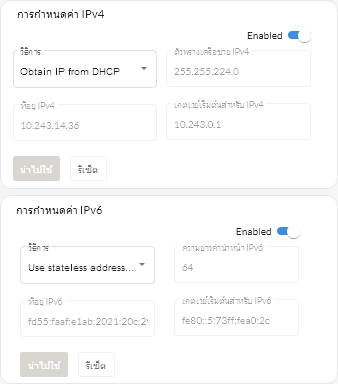
- การตั้งค่า IPv4 คุณสามารถกำหนดค่าวิธีการกำหนด IP, ที่อยู่ IPv4, ตัวพรางเครือข่าย และเกตเวย์เริ่มต้น
- กำหนดค่าการตั้งค่าการกำหนดเส้นทางอินเทอร์เน็ต
เลือกที่จะกำหนดค่าการตั้งค่าระบบชื่อโดเมน (DNS) จากการ์ด การกำหนดค่า DNS จากนั้นคลิก ใช้
ปัจจุบันรองรับเฉพาะที่อยู่ IPv4 เท่านั้น
เลือกว่าจะใช้ DHCP เพื่อรับที่อยู่ IP หรือระบุที่อยู่ IP แบบคงที่โดยการเปิดหรือปิดใช้งาน DHCP DNS หากคุณเลือกใช้ที่อยู่ IP แบบคงที่ ให้ระบุที่อยู่ IP สำหรับเซิร์ฟเวอร์ DNS อย่างน้อยหนึ่งเซิร์ฟเวอร์และไม่เกินสองเซิร์ฟเวอร์
ระบุชื่อโฮสต์ DNS และชื่อโดเมน คุณสามารถเลือกดึงชื่อโดเมนจากเซิร์ฟเวอร์ DHCP หรือระบุชื่อโดเมนที่กำหนดเองได้
หมายเหตุ- หากคุณเลือกที่จะใช้เซิร์ฟเวอร์ DHCP เพื่อรับที่อยู่ IP การเปลี่ยนแปลงใดๆ ที่คุณทำกับฟิลด์เซิร์ฟเวอร์ DNS จะถูกเขียนทับในครั้งถัดไปที่ XClarity Orchestrator ต่ออายุการเช่า DHCP
- เมื่อคุณเปลี่ยนแปลงการตั้งค่า DNS คุณต้องรีสตาร์ทเครื่องเสมือนด้วยตนเองเพื่อนำการเปลี่ยนแปลงไปใช้
- หากคุณเปลี่ยนการตั้งค่า DNS จากการใช้ DHCP เป็นที่อยู่ IP แบบคงที่ ตรวจสอบให้แน่ใจว่าคุณได้เปลี่ยนที่อยู่ IP ของเซิร์ฟเวอร์ DNS ด้วย
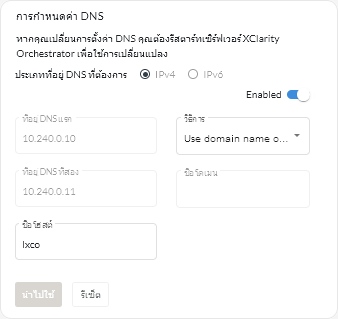
- กำหนดค่าการตั้งค่าพร็อกซี HTTP
หรือเลือกเปิดใช้งานและระบุชื่อโฮสต์ของเซิร์ฟเวอร์พร็อกซี พอร์ต และข้อมูลประจำตัวเสริมจากการ์ด การกำหนดค่าพร็อกซี จากนั้นคลิก ใช้
หมายเหตุ- ตรวจสอบให้แน่ใจว่าได้ตั้งค่าเซิร์ฟเวอร์พร็อกซีให้ใช้การการตรวจสอบความถูกต้องพื้นฐาน
- ตรวจสอบให้แน่ใจว่าได้ตั้งค่าเซิร์ฟเวอร์พร็อกซีเป็นพร็อกซีที่ไม่สิ้นสุด
- ตรวจสอบให้แน่ใจว่าได้ตั้งค่าเซิร์ฟเวอร์พร็อกซีเป็นพร็อกซีส่งต่อ
- ตรวจสอบให้แน่ใจว่ามีการกำหนดค่าให้โหลดบาลานเซอร์เก็บเซสชันไว้กับเซิร์ฟเวอร์พร็อกซีหนึ่งตัว และไม่มีการสลับไปมา
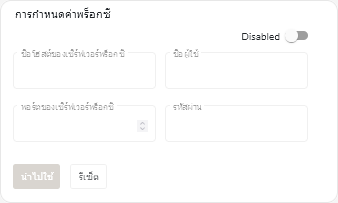
หลังจากดำเนินการเสร็จ
ดำเนินการตั้งค่าเริ่มต้นต่อไป โดยไปที่ การกำหนดค่าวันที่และเวลา